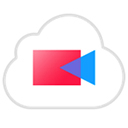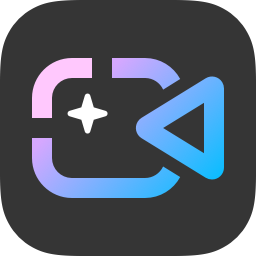- Edge浏览器怎么开启家庭安全 11-28 18:10
- Microsoft365无法打开word怎么办 11-28 18:09
- 谷歌浏览器怎么进入开发者模式 11-28 18:01
- 谷歌浏览器如何安装json视图插件 11-28 17:48
- 网易uu加速器怎么设置开机自动运行 11-28 17:37
- 谷歌浏览器怎么添加语言 11-28 17:34
- 谷歌浏览器怎么导出密码 11-28 17:31
- 谷歌浏览器怎么设置字幕样式 11-28 17:17
premiere怎么用时间重映射?快速轻松实现慢镜头,那么你知道如何操作吗?这里就为大家带来详细的介绍,想了解的小伙伴快一起来看看吧!

打开pr软件,导入素材到项目中,将视频拖入时间线面板中,软件根据视频素材尺寸自动创建一个序列。在时间线面板中选中视频素材,右键依次选择“显示剪辑关键帧-时间重映射-速度”选项。
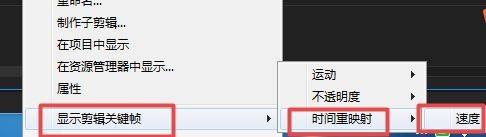
打开时间重映射选项后,时间线面板中的视频素材上的线就变成了速度控制线。将视频素材放大,在需要处理的地方打上关键帧,这里需要注意至少需要打上2个关键帧。
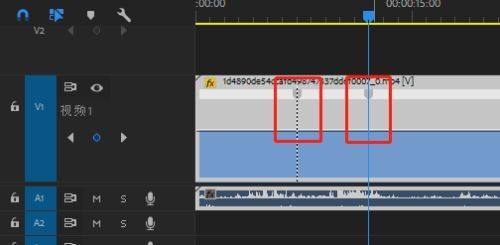
创建好关键帧后,则两个关键帧之间的区域就是我们要做时间快慢变化的区域。如果我们想要视频在两个关键帧区域的时间变快,则我们将2个关键帧之间的区域往上拉动,此时我们会发现,此区域的时间变快。

同理,如果我们需要将此区域的速度变慢,则将此区域向下拖动,这样在播放视频时候此区域的时间就会变慢,就是通俗所说的慢动作。既然动作较源素材来说有变慢的区域,那么素材的总时长就延长了。

同样的道理,我们可以在一段视频素材上设置很多时间重映射功能。如果我们设置时间重映射效果之后觉得视频的快慢变化太生硬,我们可以拖动两个关键帧,这样就会形成一个缓入缓出的效果。
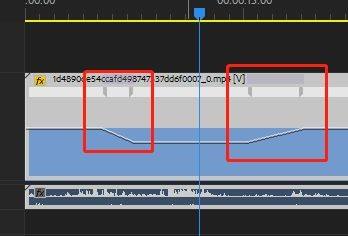
除了在时间线面板中添加时间关键帧之外,我们还可以在效果控件面板中来控制时间重映射功能。展开时间重映射选项,可以看到“时间”参数被自动激活,我们可以在选中位置后点击创建时间关键帧,同时还能控制缓入缓出参数。

248.38MB / 2025-11-28
133.67MB / 2025-11-28
166.02MB / 2025-11-28
165.95MB / 2025-11-28
7.82MB / 2025-11-28
59.29MB / 2025-11-28
15.79MB
2025-11-28
2.36MB
2025-11-28
248.38MB
2025-11-28
111.98MB
2025-11-28
1.26MB
2025-11-28
133.67MB
2025-11-28
84.55MB / 2025-09-30
248.80MB / 2025-07-09
2.79MB / 2025-10-16
63.90MB / 2025-11-06
1.90MB / 2025-09-07
210.99MB / 2025-06-09
374.16MB / 2025-10-26
京ICP备14006952号-1 京B2-20201630 京网文(2019)3652-335号 沪公网安备 31011202006753号违法和不良信息举报/未成年人举报:legal@3dmgame.com
CopyRight©2003-2018 违法和不良信息举报(021-54473036) All Right Reserved